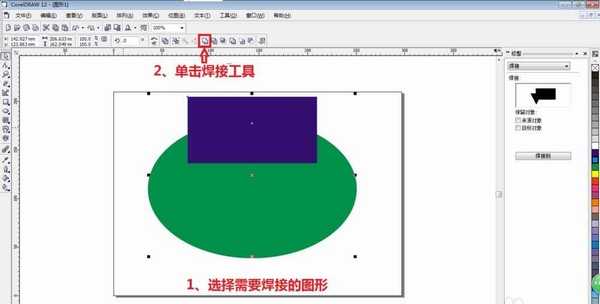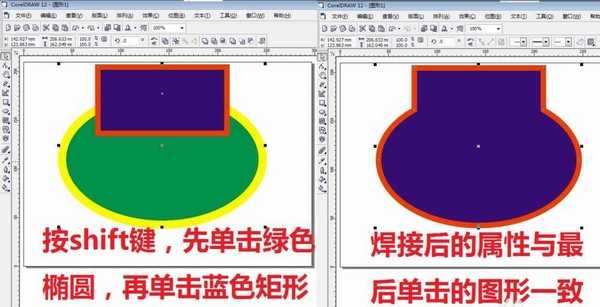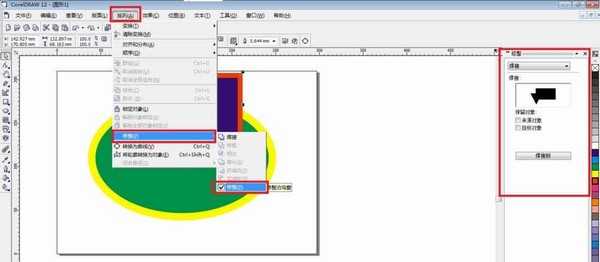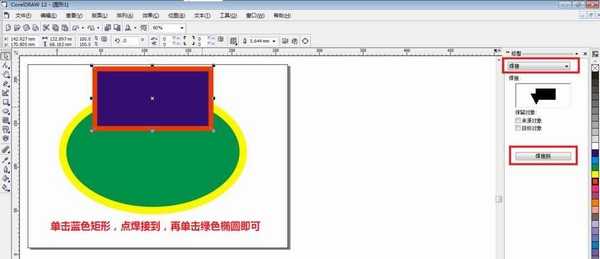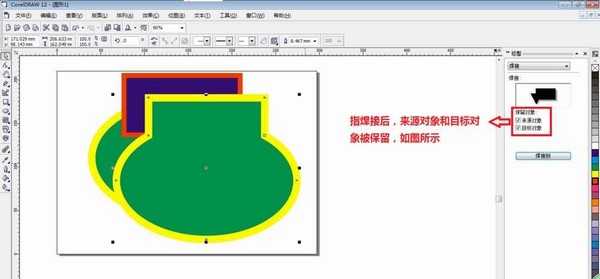cdr怎么使用焊接工具制作灯泡形状的图形?
(编辑:jimmy 日期: 2024/10/1 浏览:2)
我们在coreldraw作图的过程中,经常要使用到焊接工具(合并工具),所以熟练掌握焊接技巧,将会大大提高我们的作图效率,让我们得到事半功倍的效果。
- 软件名称:
- CorelDRAW X4 简体中文正式破解安装版(附注册序列号)
- 软件大小:
- 97MB
- 更新时间:
- 2016-05-16立即下载
1、使用焊接工具的方法:首先选择需要焊接的图形(至少选择两个或两个以上的图形),然后点击属性栏的焊接工具即可。
注意:
1)如果我们是框选对象后焊接,焊接后的图形属性与我们框选对象的最底层的对象属性一致。
2)如果我们加选对象(按住shift键一个一个加选对象)后焊接,焊接后的图形属性与我们最后选择的对象的属性一致。
2、我们还可以通过单击菜单栏,"排列\修整\修整工具"进入修整泊坞窗进行焊接。
3、选择一个对象,进入修整泊坞窗,选择焊接,然后点击焊接到按钮,移动鼠标点击目标对象即可。
4、如何区分焊接泊坞窗中的来源对象和目标对象。来源对象即我们单击选择的对象,目标对象即我们点焊接到按钮后去点击的对象。
相关推荐:
cdr中怎样获取图形的并集?
cdr怎么使用图形合并制作花瓣?
cdr怎么处理图形? cdr美化图片的教程
上一篇:CDR怎么绘制齿轮零件模型?